Как восстановить поврежденные видеофайлы | полное руководство по ремонту видео
Если вы ищете средства для восстановления поврежденных видеофайлов, эта статья для вас.
100% безопасность | Без вредоносных программ | Без рекламы
2022-05-16 14:55:19 • Обновлено: Фото/Видео/Аудио решения • Проверенные решения
Какие мультимедиа вы предпочитаете использовать в повседневной жизни?
Видео широко используется практически для всех целей. Запечатлеть момент, который бывает раз в жизни, записать онлайн-лекции, записать инструкцию к какому-то заданию. Вы можете представить себе любую сферу жизни, и видеосъемка станет для Вас важной ее частью!
А что, если какое-либо из ваших важных видео будет повреждено? Это может звучать как не что иное, как кошмар! Верно?
Что ж, если вы безнадежно относитесь к своему поврежденному видео и ищете средства для его восстановления, эта статья для вас!
Вы хорошо осознаете важность видео в вашей жизни. Вы также можете столкнуться с некоторыми техническими проблемами при обработке ваших видео. Например, вы садитесь, чтобы пережить некоторые особые моменты, которые вы запечатлели в прошлом, и заходите в тупик, пытаясь воспроизвести их! Вы когда-нибудь сталкивались с двумя реальными сценариями?
Ситуация 1: После переноса видео с моей цифровой камеры на ПК я обнаружил, что видео вообще не воспроизводятся должным образом. В некоторых видео были проблемы с синхронизацией аудио-видео, в то время как в других видео воспроизводилось рывками. Можно ли восстановить эти поврежденные видео?
Ситуация 2: Я был взволнован, чтобы восстановить мои свадебные видео после того, как моя видеокамера отключилась неправильно. Однако, к моему удивлению, восстановленные видеофайлы MP4 недоступны. Есть ли способ восстановить мои поврежденные видео?
Что ж, прошли те времена, когда с такими ситуациями ничего нельзя было поделать. Сегодня можно найти решение любого технического вопроса на необъятных горизонтах техники. Прежде чем найти решение для восстановления поврежденных видео, важно сначала узнать причины, которые несут ответственность за повреждение ваших данных.
Вот возможные причины, по которым ваши видео могут быть повреждены:
В этом разделе вы найдете способы восстановить поврежденные данные. Кроме того, извлеките выгоду из причин, вызывающих эту проблему, чтобы вы не столкнулись с ней в первую очередь.
Теперь вы можете найти некоторые решения с объясненными причинами, которые обычно встречаются у каждого пользователя видеоносителей.
Вы избалованы выбором, когда дело доходит до выбора инструментов для восстановления видео. Тем не менее, многие из этих инструментов обещают, что они могут восстанавливать видеофайлы, хотя на самом деле некоторые из них этого не делают. Большинство из них могут вызвать другие проблемы, такие как несинхронизированное аудио и видео.
Wondershare Repairit Video Repair - это лучший инструмент, который вы можете найти на рынке. Это мощное программное обеспечение, которое поможет вам мгновенно восстановить поврежденный видеофайл. Этот инструмент для исправления поврежденных видеофайлов восстанавливает видео с разных устройств, таких как карты памяти, SD-карты, жесткие диски компьютеров, цифровые камеры, экшн-камеры и т. д.
Всегда важно иметь инструмент для восстановления видео, который может восстанавливать видео различных форматов. Преимущество Wondershare Repair заключается в том, что он поддерживает широкий спектр видеоформатов, таких как MOV, M2TS, MP4, MKV, 3GP, MTS, FLV и AVI. Кроме того, вы можете использовать этот инструмент для восстановления видео, чтобы восстановить поврежденного MP4 из-за ошибки карты памяти, ошибки передачи файлов, прерванного завершения работы системы, вирусной атаки и многих других причин.
Хотите узнать самое интересное о том, как восстановить поврежденные видеофайлы с помощью Wondershare Repairit? Он поддерживает различные сценарии повреждения, такие как повреждение заголовка видеофайла, повреждение файловой системы видео, повреждение ползунка видео, повреждение звуковой части видеофайлов и т. д.
Чтобы восстановить поврежденные видеофайлы mp4, вы должны использовать Wondershare Repairit. Только так вы сможете продолжать наслаждаться просмотром своих видео. Более того, использовать Wondershare Repairit очень просто. Все, что вам нужно, это сделать следующие шаги.
Шаг 1: Загрузите и установите Wondershare Repairit Video Repair
Затем запустите программное обеспечение, чтобы перейти на домашнюю страницу. Затем вы можете нажать кнопку "Добавить" или область "Добавить видео и начать восстановление", чтобы добавить поврежденные видео.

Шаг 2: Восстановите видео в режиме Быстрого восстановления
После добавления поврежденного видео просто нажмите кнопку "Восстановить", чтобы быстро начать восстановление видео. В этом режиме он может исправлять различные сообщения об ошибках видео.

Шаг 3: Предварительный просмотр поврежденных видеофайлов
Когда режим быстрого восстановления завершит процесс восстановления, вы сможете предварительно просмотреть восстановленный видеофайл. Нажмите OK, чтобы сохранить видеофайл в любом месте по вашему выбору. Но если процесс восстановления оказался неудовлетворительным, рассмотрите возможность перехода к шагу 4.

Шаг 4: Добавьте образец видео для восстановления сильно поврежденных видеофайлов HD
Wondershare Repairit имеет Расширенный режим восстановления, в котором используется образец видео. Вы можете использовать его, если опция "Быстрое Восстановление" не смогла восстановить видеофайлы. Выберите образец видео, который будет использоваться в качестве эталона при восстановлении сильно поврежденных видеофайлов.

Параметр "Расширенное Восстановление" начнет восстанавливать поврежденный видеофайл после завершения сканирования образца видео. Теперь вы можете просмотреть восстановленное видео. Наконец, сохраните восстановленное поврежденное видео в любом месте.
Процесс восстановления должен быть абсолютным. В противном случае даже после процесса восстановления у вас не получится идеального видео. Поэтому, чтобы обеспечить плавное восстановление поврежденного видео, вы должны понимать возможности инструмента Wondershare Repairit Video Repair и что вам нужно делать при его использовании.
Поврежденные видео — кошмар каждого человека. Хотя вы можете восстановить такие видео, вам необходимо знать их причины, признаки и решения. Здесь вы можете получить основные причины и соответствующие решения для восстановления видеофайлов.
Повреждение видео обычно происходит во время чтения или записи файлов. В камере этот процесс происходит, когда вы снимаете, воспроизводите или переносите видеофайлы с вашего устройства в хранилище резервных копий. Поэтому, если вы обнаружите сообщение об ошибке, такое как код ошибки 0xc00d36c4, при воспроизведении видео, велика вероятность того, что ваш видеофайл поврежден.
К счастью, существует множество способов решить эту проблему.
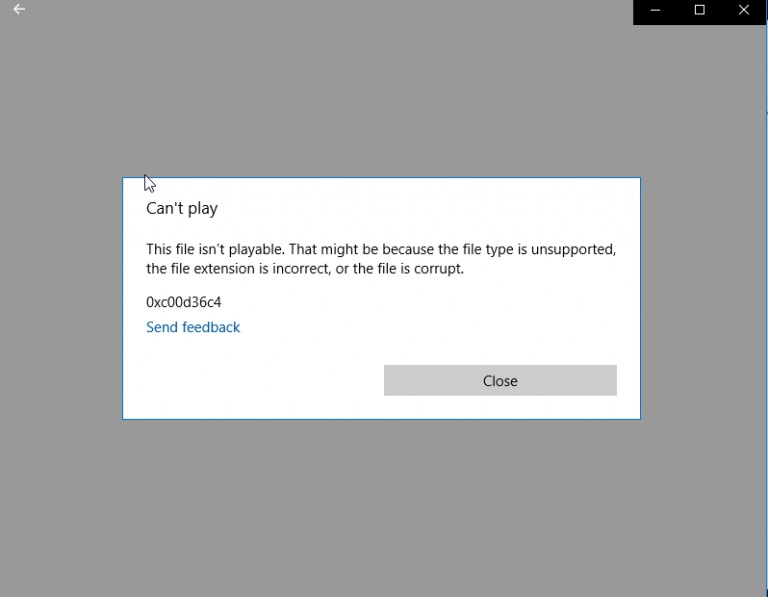
Вы можете столкнуться с кодом ошибки 0xc00d36c4 при воспроизведении видео. Что ж, этот код не что иное, как указание на то, что ваш файл поврежден.
Шаг 1: Сделайте копию поврежденного файла MP4. Переименуйте его в ".AVI".
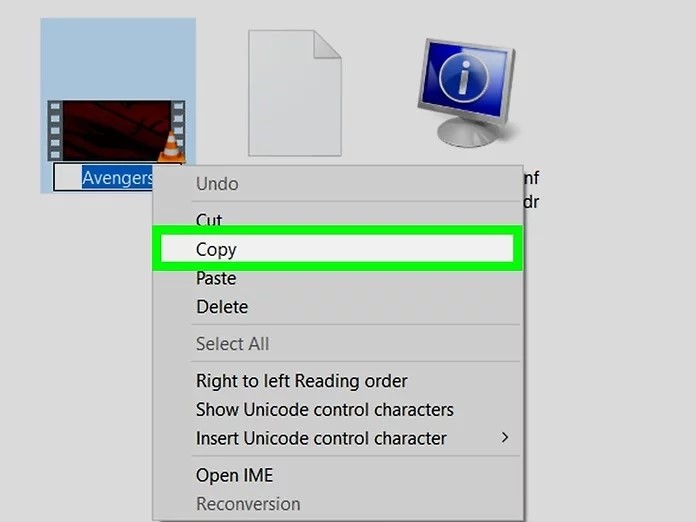
Шаг 2: Перейдите в медиаплеер VLC и выберите меню инструментов. Нажмите на настройки.
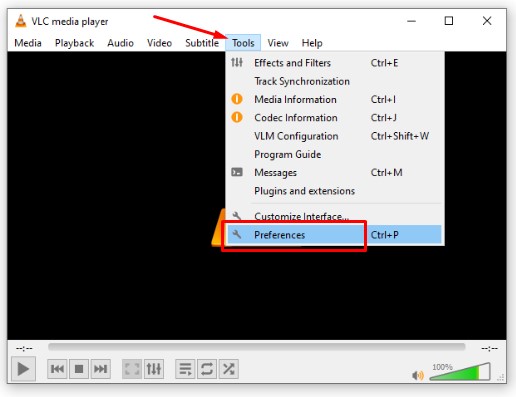
Шаг 3: Выберите вход/кодеки.
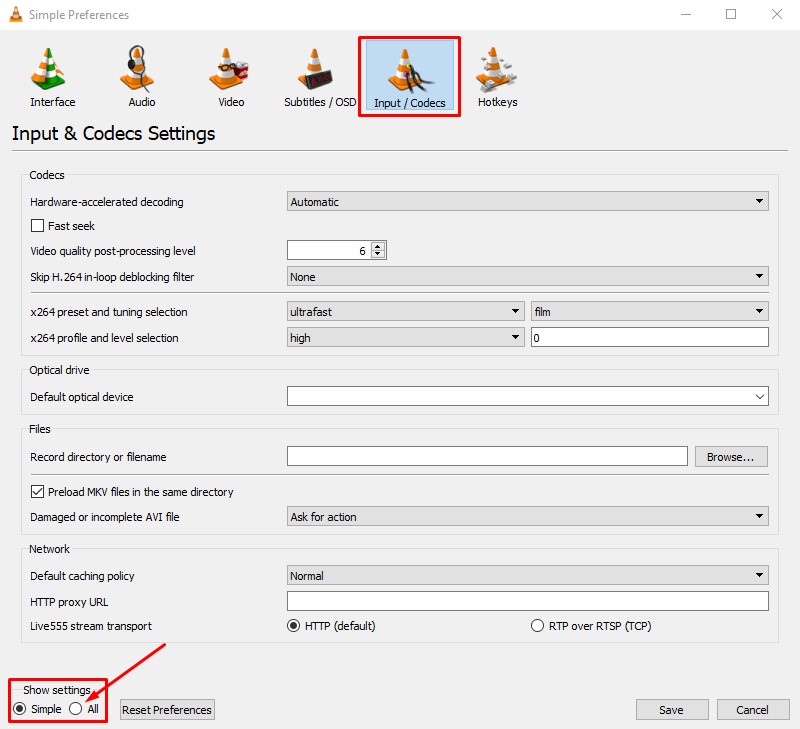
Шаг 4: Теперь выберите параметр "Всегда исправлять" в раскрывающемся меню "Поврежденный файл или файл AVI" и нажмите кнопку "Сохранить".
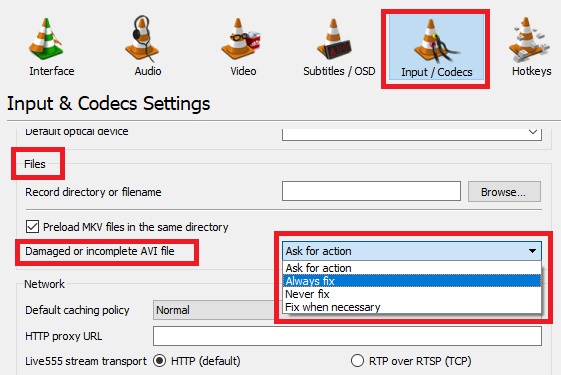
Профилактика всегда лучше лечения! В техническом мире эта фраза еще более применима. Существуют различные способы вернуть поврежденные данные, но разумно заранее предотвратить любой такой сценарий и сохранить подлинность ваших данных.
Самое мудрое, что вы можете сделать для защиты своих видеофайлов, — это проявлять должную осторожность во время записи. Обязательно следуйте этим пунктам во время записи видео.
Если вы неправильно отформатируете SD-карту или карту памяти, это может привести к повреждению видео. Вот почему это может повредить ваши видео. Все камеры и другие записывающие устройства используют определенные функции видеофайлов и мультимедиа для правильной идентификации и хранения видеофайлов. Поэтому, если SD-карта отформатирована неправильно, есть вероятность получения поврежденных видео. Вы можете знать, что форматирование было причиной повреждения, когда вы теряете свои видеофайлы. Ваш экран может казаться пустым без воспроизведения видео.
Вы можете столкнуться с сообщением об ошибке 'Карта не форматирована'. Что ж, возможной причиной этого является неправильное извлечение карты памяти. Из-за этого ваши данные становятся недоступными для карты, и у вас остается только один вариант — форматирование. Вы можете столкнуться с пустым экраном.
Также к такой ситуации может привести использование неотформатированной карты памяти. Таким образом, вам необходимо отформатировать устройство хранения перед его использованием. Теперь некоторые жесткие диски предварительно отформатированы для этой цели.
Прежде всего, вам нужно знать, отформатирован ли ваш жесткий диск. Если нет, то вам нужно выполнить простую процедуру для форматирования вашего устройства. Это позволит избежать любого нежелательного сценария во время или после передачи ваших данных на это устройство.
Шаг 1. Подключите жесткий диск к устройству. Подождите, пока система распознает жесткий диск.

Шаг 2. Зайдите на мой компьютер и щелкните правой кнопкой мыши значок вашего жесткого диска. Выберите параметр формата в раскрывающемся меню. Выберите быстрое форматирование.
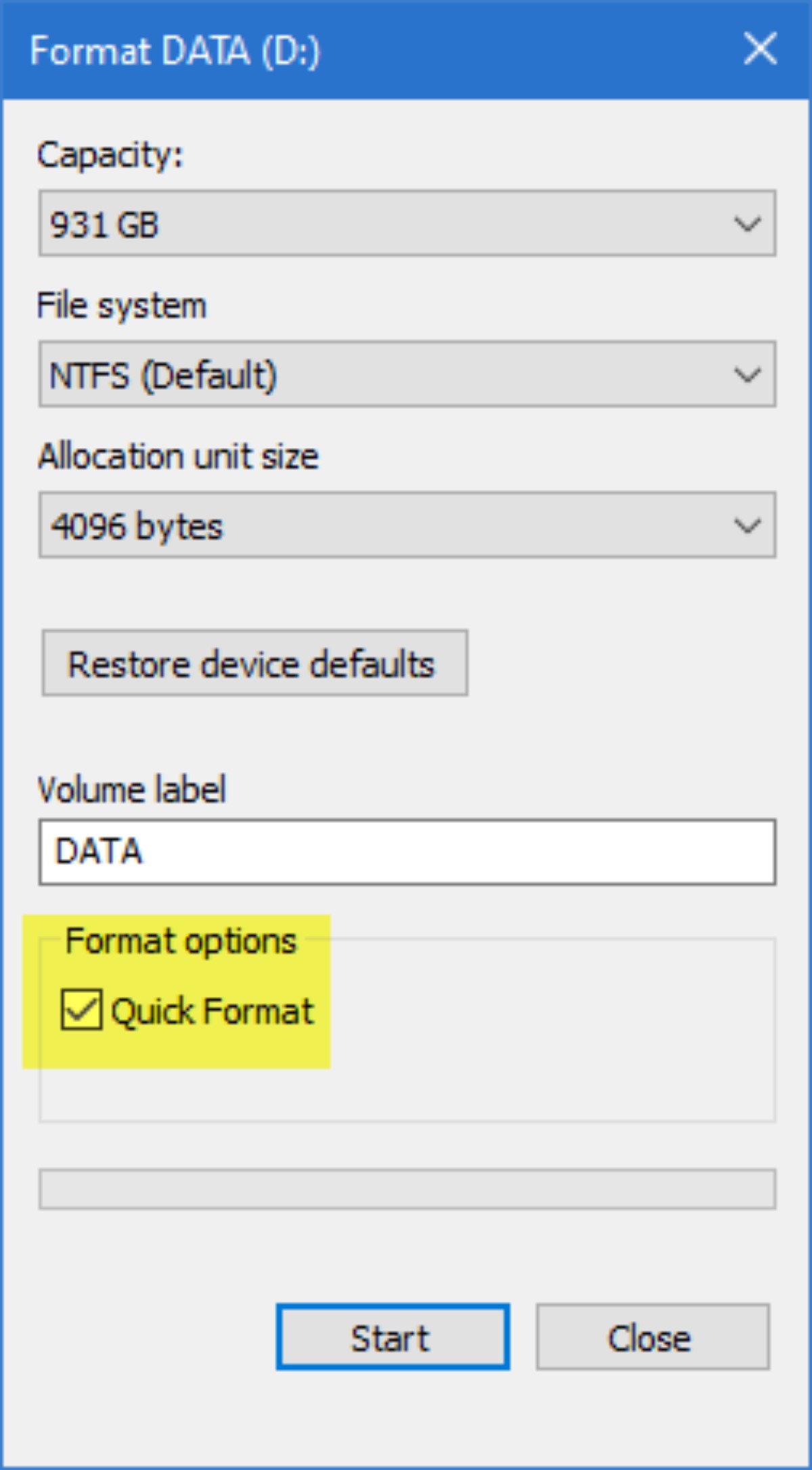
Шаг 3. Нажмите "Пуск", чтобы начать процесс.
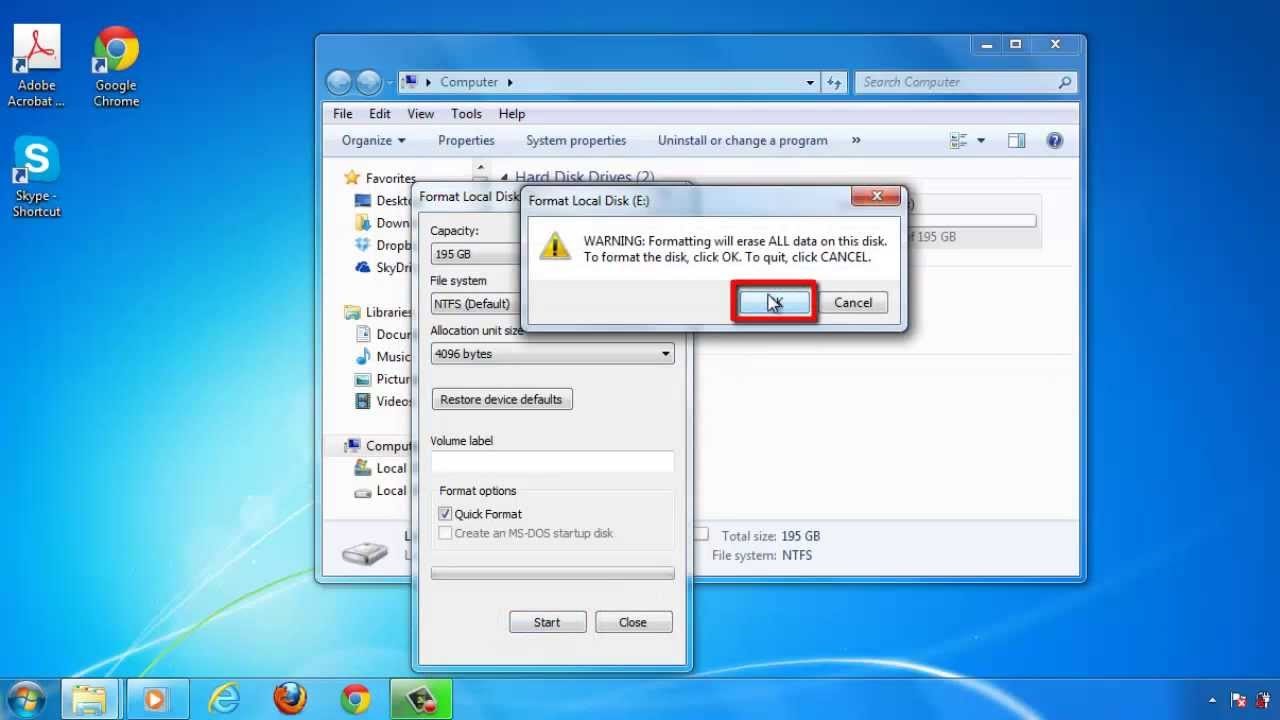
Начнется процесс форматирования. Когда процесс завершится, появится уведомление. После завершения форматирования ваше устройство хранения готово для хранения видеофайлов без риска повреждения.
Эту ошибку обычно называют "ошибкой передачи видео". Даже если вы правильно перенесли карту памяти с камеры, скорее всего, ваше видео еще не в безопасности. В процессе передачи видео существует множество возможностей для компрометации данных. Например, у вас может быть сообщение об ошибке, в котором просто говорится, что приложение для открытия видеофайлов на вашем устройстве не может открыть видеофайл.

Всегда разумно принять необходимые превентивные меры, чтобы ваше видео не испортилось при передаче. Вот несколько мер, которые вы должны предпринять для передачи видео без повреждений.
Мы рекомендуем вам использовать очень перспективный инструмент, такой как Wondershare Repairit, чтобы вернуть поврежденное видео. Этот инструмент поможет вам восстановить ваши данные практически со всех платформ, это могут быть карты памяти, SD-карты, жесткие диски или камеры и т. д.
Этот инструмент может поддерживать широкий спектр форматов. Самое приятное то, что он восстанавливает видео, которые были повреждены по любой возможной причине!
Повреждение видеофайлов может произойти при отключении питания во время съемки, сохранения или воспроизведения с почти разряженными батареями. Поскольку у каждого видео есть верхние и нижние колонтитулы, есть вероятность, что некоторые данные не будут записаны. Возможно, данные на карте памяти или SD-карте будут повреждены. Что еще хуже, видео просто не будет воспроизводиться, так как все данные могут быть нечитаемы. Если в ваших видео нет звука, просто знайте, что у вас повреждены видео. Wondershare Repairit Video Repair может восстанавливать невоспроизводимые видеофайлы.
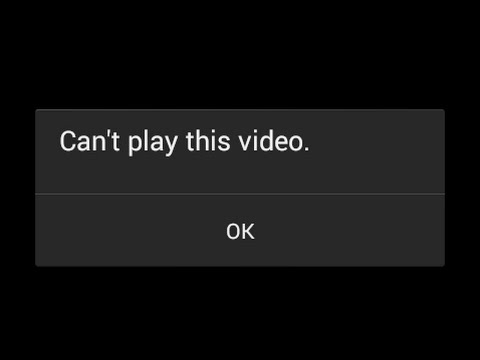
Возможная причина этого в том, что в каждом видео есть верхние и нижние колонтитулы. Таким образом, есть хорошие шансы, что все данные не будут записаны из-за отключения электроэнергии. Некоторые его части могут быть не записаны, что в конечном итоге испортит видео.
Поэтому убедитесь, что нет отключения электроэнергии, и ваше устройство не работает от разряженной батареи.
Шаг 1: Щелкните правой кнопкой мыши приложение Командной Строки и выберите "Запуск от имени Администратора". Появится командное окно.
Шаг 2: Введите "powercfg -h off" и нажмите Enter.
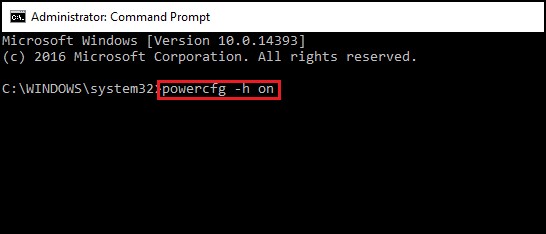
Шаг 3: Еще раз нажмите Enter и выйдите из окна. Появится ваш рабочий стол, и проблема будет устранена.
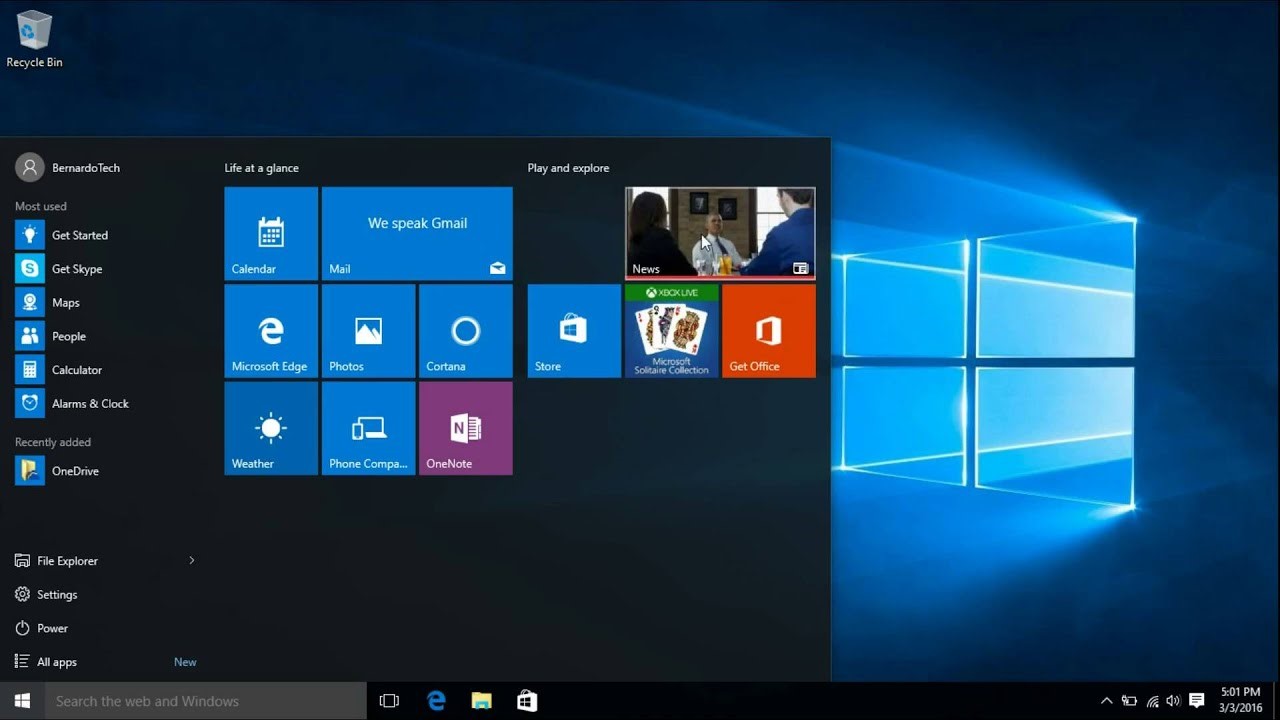
Физическое повреждение может привести к повреждению видеофайлов. Упавшая камера может привести к немедленному повреждению видеофайла. Вы можете спросить себя, как восстановить поврежденные видеофайлы из этих видеофайлов. Что ж, если вы уроните камеру, обязательно будут какие-то ослабленные провода или плохие соединения. Это может привести к некоторому ухудшению или повреждению видео.
Нагревание также неизбежно, когда вы снимаете видео в солнечный день. Но нагревание вызывает несколько проблем, таких как неожиданное отключение камеры. Как и в случае с другими факторами, вызывающими неправильное завершение работы системы, это способствует повреждению видео.
Ошибки в движении видео, мерцание видео, прерывание воспроизведения видео и многое другое — признаки повреждения вашего видеофайла.

Всегда полезно знать об обычных приемах, которые можно использовать для предотвращения повреждения видео. Теперь важно убедиться, что вы избегаете следующих действий во время записи или воспроизведения видео:
Надеюсь, эта статья была очень полезна. С развитием технологий не остается проблем, с которыми нельзя было бы справиться. Вы можете найти различные решения для любых ваших технических проблем. Восстановление поврежденных видео не представляет большого труда! Но мы рекомендуем заранее избегать подобных сценариев и сохранять подлинность ваших данных. Обязательно примите необходимые меры предосторожности, чтобы не оказаться в таких ситуациях.
Как только это произойдет, вы можете использовать Wondershare Repairit для восстановления поврежденного видеофайла. Это также предотвратит использование ненадежных инструментов для восстановления видео, которые могут только усугубить проблемы с видео.
Дмитрий Соловьев
Главный редактор